Comment faire fonctionner à nouveau l'autocomplétion de Google Search dans Chrome
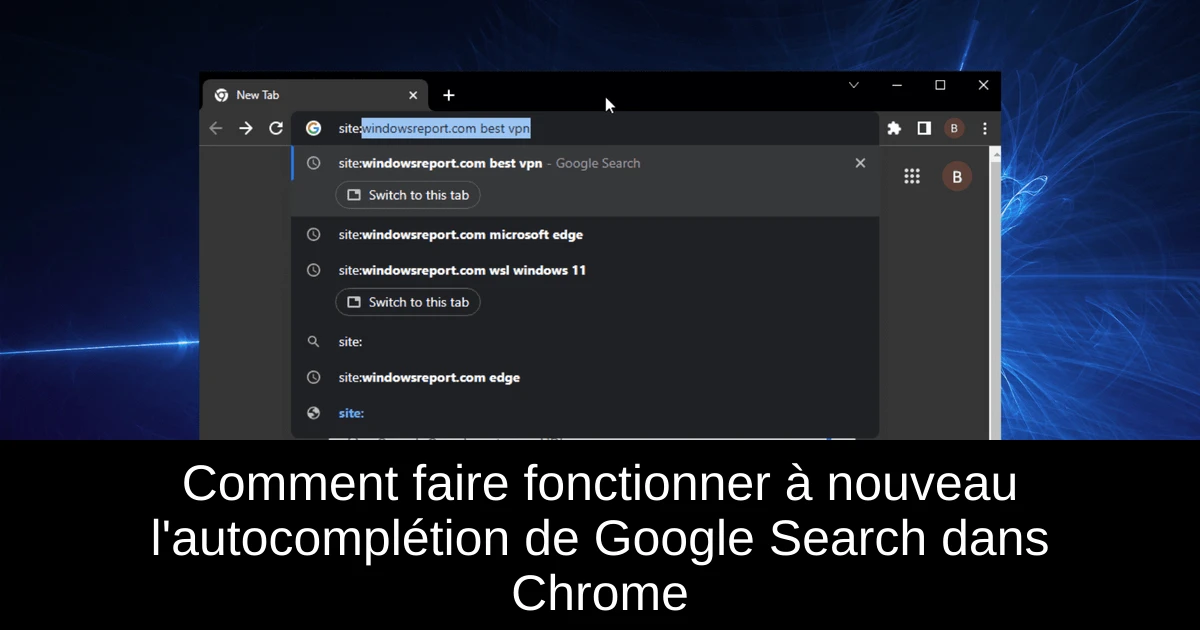
Un problème commun rencontré par de nombreux utilisateurs de Chrome est l'incapacité de l'autocomplétion à fonctionner. Cette fonction, qui anticipe et suggère des URL ou des mots-clés pendant la saisie, peut parfois tomber en panne, entravant ainsi votre expérience de navigation. Heureusement, il existe plusieurs solutions simples que vous pouvez appliquer pour rétablir cette fonctionnalité essentielle. Dans cet article, nous vous guiderons à travers quelques méthodes efficaces pour faire fonctionner à nouveau l'autocomplétion dans Google Chrome.
Différence entre autocomplétion et remplissage automatique
Il est fréquent de confondre les fonctionnalités d'autocomplétion et de remplissage automatique dans Chrome. Le remplissage automatique aide à sauvegarder des informations telles que vos identifiants de connexion et remplit automatiquement des formulaires lors de vos prochaines visites. À l'inverse, l'autocomplétion se base sur les données de votre navigateur pour vous suggérer des URL ou des mots-clés au fur et à mesure de votre saisie. Bien que ces deux fonctionnalités soient complémentaires, elles ont des objectifs distincts et ne doivent pas être confondues.
Alors que le remplissage automatique facilite l'accès rapide à vos identifiants, l'autocomplétion enrichit votre expérience de recherche en vous offrant des suggestions pertinentes basées sur votre historique de navigation et les tendances des recherches actuelles. Comprendre cette différence peut vous aider à mieux utiliser ces outils au quotidien.
Comment résoudre le problème de l'autocomplétion dans Google Chrome ?
Si l'autocomplétion ne fonctionne pas, ne paniquez pas. Suivez ces étapes simples pour remédier à la situation :
- 1) **Activer l'autocomplétion** : Ouvrez le menu en cliquant sur les trois points verticaux en haut à droite. Allez dans Paramètres, puis dans l'onglet Vous et Google. Sélectionnez Synchronisation et services Google, puis activez l'option Autocomplétion des recherches et des URL.
- 2) **Effacer le cache et les cookies** : Cliquez à nouveau sur le menu, accédez à Paramètres, puis à Confidentialité et sécurité. Sélectionnez Effacer les données de navigation, cochez les cases Cookies et autres données de site ainsi que Images et fichiers en cache, puis validez.
- 3) **Désactiver les extensions** : Tapez chrome://extensions dans la barre d'adresse et désactivez chacune des extensions. Redémarrez Chrome et vérifiez si l'autocomplétion fonctionne à nouveau.
- 4) **Restaurer Chrome à ses paramètres par défaut** : Dans Paramètres, allez dans Avancé et sélectionnez Restaurer les paramètres par défaut. Confirmez l'action et redémarrez votre navigateur.
- 5) **Passer à un autre navigateur** : Si après avoir essayé toutes ces solutions l'autocomplétion est toujours inopérante, envisagez d'utiliser un navigateur alternatif tel qu'Opera One. Avec ses nombreuses fonctionnalités utiles, il peut représenter une excellente option pour ceux qui cherchent à optimiser leur expérience de navigation.
L'autocomplétion de Chrome est un outil précieux, surtout pour ceux qui ne mémorisent pas facilement les URL. Cette fonctionnalité améliore également l'efficacité des recherches de mots-clés en vous proposant des alternatives pertinentes. En suivant ce guide, vous avez désormais tout en main pour résoudre ce problème et retrouver une navigation fluide.
Conclusion
Pour conclure, l'autocomplétion dans Google Chrome est non seulement utile, mais indispensable pour une expérience de navigation optimale. En effectuant les étapes énoncées ci-dessus, vous devriez être en mesure de restaurer cette fonction et d'améliorer votre utilisation du navigateur. N'hésitez pas à tester ces solutions et à sauvegarder vos réglages pour une navigation efficace. Si vous rencontrez des problèmes plus graves, il peut être judicieux d'explorer d'autres ressources ou de contacter le support de Google. Sur ce, bonne navigation et que l'autocomplétion soit avec vous !
Passinné en jeuxvidéo, high tech, config PC, je vous concote les meilleurs articles Nous nous aidons de l'IA pour certain article, si vous souhaitez nous participer et nous aider hésitez pas à nous contacter

Newsletter VIP gratuit pour les 10 000 premiers
Inscris-toi à notre newsletter VIP et reste informé des dernières nouveautés ( jeux, promotions, infos exclu ! )












